window10 1909怎么更新到20h2 window10 1909如何更新至20h2
由于不同版本的win10系统所拥有的功能也大多数是不同,新版本的win10系统会拥有比旧版本的系统更多更好更全面的功能,对此有些用户就想要将自己的window10 1909更新到window10 20h2版本,那么window10 1909怎么更新到20h2呢?今天小编就来告诉大家window10 1909更新至20h2操作方法。
相关教程:win1020h2版本千万别更新
具体方法:
方法一:Windows Update接收推送
1、Win10 1909版本下,依次点击开始—设置—更新和安全—Windows更新—检查更新,如果长期没有更新补丁,那么可能会先让你更新补丁,然后继续检查更新,直到接收到Win10 2004推送。不过需要注意的是,推送是分批次的,如果现在没有检查到更新,那么需要继续等待,或者使用其他的方法。
2、如果接收到更新推送,那么会出现“针对Windows 10的功能更新,版本2004”,这时候就会开始下载更新包,有些用户需要点击【下载并安装】,根据提示操作即可。
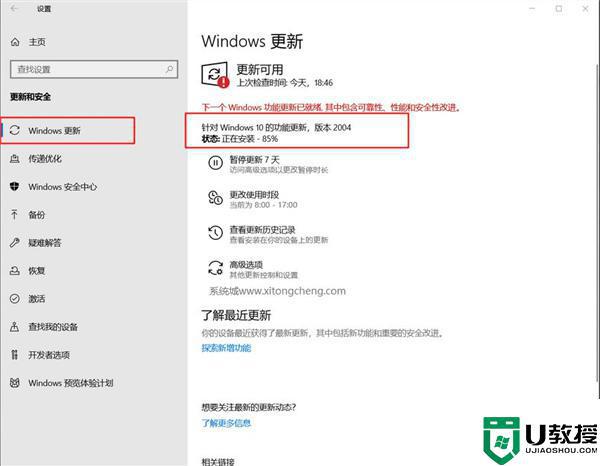
3、下载速度取决于网速,下载完成后,点击【立即重新启动】。
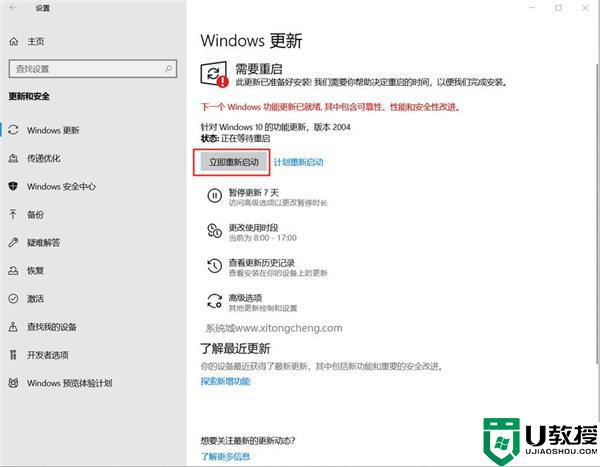
4、接下来就是等待更新Win10 2004的过程,升级过程较慢,通常需要等待20分钟以上。
方法二:使用微软易升
1、Win10 1909在百度上搜索微软Win10,进入win10官方页面,看到【Window 10 2020年5月更新】,点击立即更新,就会下载win10易升
2、双击Windows10Upgrade9252,自动创建微软 Windows 10 易升快捷方式;
3、接着会打开微软Windows10易升,自动检测正在运行的是Win10 1909,最新版则是2004,直接点击【立即更新】;
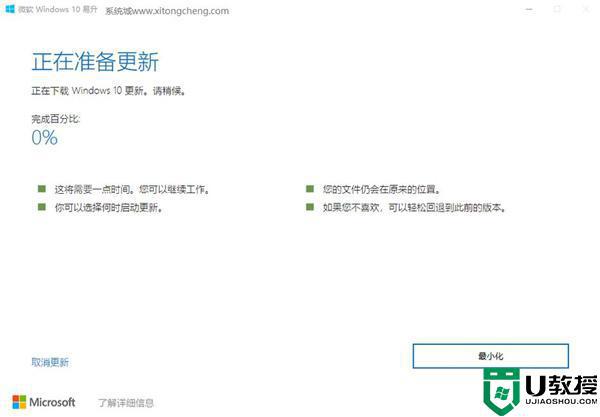
4、windows10易升此时会检测电脑是否符合升级的条件,符合条件之后就会开始下载windows10更新文件,后面几乎是自动完成的,耐心等待即可。
镜像之家_微软原版Msdn Win10 iso镜像下载
Win10镜像下载
最新Win10镜像下载 热门Win10镜像下载 推荐Win10镜像下载
Win10镜像分类
Msdn原版Win10专业版 Msdn原版Win10教育版 Msdn原版Win10企业版 Msdn原版Win10家庭版
Win10镜像版本
Win10 21h2 iso镜像 Win10 21h1 iso镜像 Win10 2009 iso镜像 Win10 2004 iso镜像
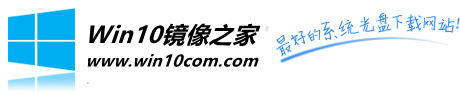
Win10 64位 Win10激活 Win10 21H1 Win10 2009正式版
Win10 1909如何升级新版本(Win10 20H1/20H2教程)
时间:2021-03-24 来源:Win10镜像官网 访问:次
Win10 1909升级Win10 20H2版本的方法:
Win10 20H2升级方法一:Windows Update推送
1、该方法一般适用于Win10 1909、2004升级2009,不过更新推送是分批次的,需要等待;
2、依次点击开始—设置—更新和安全—windows更新,点击检查更新;
3、如果你的电脑符合更新win10 20H2的条件,那么就会显示针对windows 10的功能更新,版本20H2,此时可以点击【下载并安装】,然后就是根据提示操作,最后等待升级完成即可;
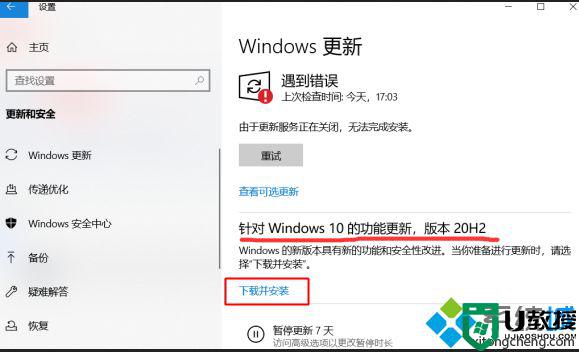
4、如果没有下载并安装的按钮,说明你的电脑暂时无法升级win10 20H2版本,需继续等待。
Win10 20H2升级方法二:Windows 10易升在线升级
通过易升升级Win10 20H2适用于Win10任何版本,如win10 1511,1607,1703,1709,1803,1809,1903,1909,2004
1、进入微软win10官网页面
2、如果当前是win10系统,默认就会有【window 10 2020年10月更新】,点击立即更新,就会下载win10易升
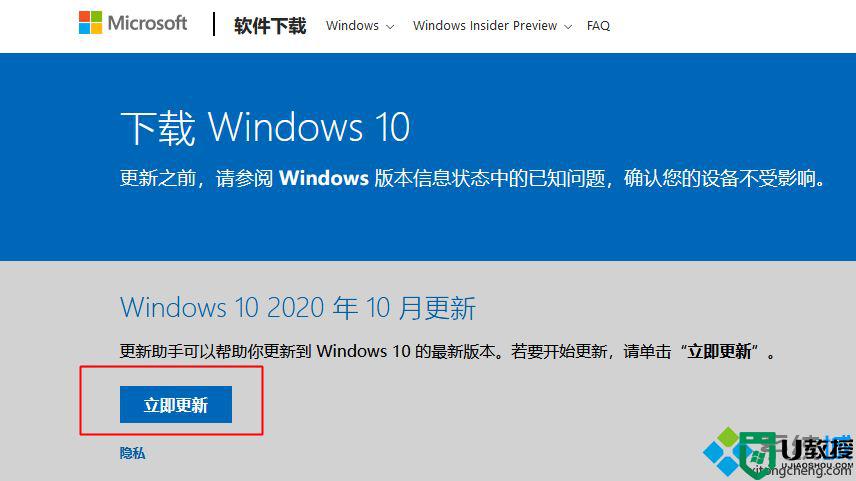
3、下载后双击,打开微软windows10易升,自动检查可用更新,并检测正在运行的是win10什么版本,最新版则是2009,我们直接点击【立即更新】;
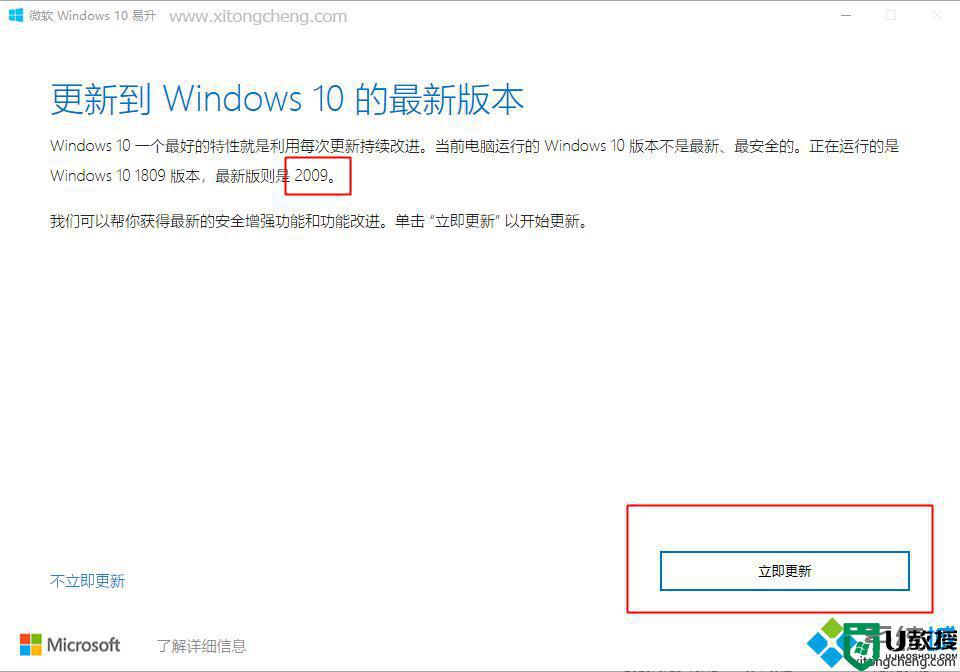
4、接下来会执行电脑各种配置的检查,如果符合升级win1020H2要求,就会开始下载win10 2009更新文件,需要耐心等待,整个更新过程比较长,需要半小时到两个小时之间。
以上就是小编告诉大家的window10 1909更新至20h2操作方法了,还有不懂得用户就可以根据小编的方法来操作吧,希望能够帮助到大家。
window10 1909怎么更新到20h2 window10 1909如何更新至20h2相关教程
- 1909如何更新到20h2 win10 1909/2004更新升级到20h2的步骤
- win10 20h2不能更新怎么办 win10 20h2无法安装更新如何处理
- Win10怎么更新20h2 win10怎么更新到20h2
- 20h2更新了什么 20h2新功能有哪些 win10 20h2更新内容一览
- win10自带flash怎么更新 win10自带flash如何更新至最新版
- 20h2更新失败怎么办 win10 20h2不能更新出现错误的解决步骤
- win10 20h2蓝牙驱动怎么更新 win10 20h2更新蓝牙驱动设置方法
- win10无法自动更新20h2怎么办 win10无法完成更新20h2解决方法
- win10更新20h2后很卡怎么办 win10更新20h2变卡顿的处理方法
- window10 20h2更新日志在哪里看 window10 20h2更新日志怎么打开
- Win11如何替换dll文件 Win11替换dll文件的方法 系统之家
- Win10系统播放器无法正常运行怎么办 系统之家
- 李斌 蔚来手机进展顺利 一年内要换手机的用户可以等等 系统之家
- 数据显示特斯拉Cybertruck电动皮卡已预订超过160万辆 系统之家
- 小米智能生态新品预热 包括小米首款高性能桌面生产力产品 系统之家
- 微软建议索尼让第一方游戏首发加入 PS Plus 订阅库 从而与 XGP 竞争 系统之家
热门推荐
win10系统教程推荐
- 1 window10投屏步骤 windows10电脑如何投屏
- 2 Win10声音调节不了为什么 Win10无法调节声音的解决方案
- 3 怎样取消win10电脑开机密码 win10取消开机密码的方法步骤
- 4 win10关闭通知弹窗设置方法 win10怎么关闭弹窗通知
- 5 重装win10系统usb失灵怎么办 win10系统重装后usb失灵修复方法
- 6 win10免驱无线网卡无法识别怎么办 win10无法识别无线网卡免驱版处理方法
- 7 修复win10系统蓝屏提示system service exception错误方法
- 8 win10未分配磁盘合并设置方法 win10怎么把两个未分配磁盘合并
- 9 如何提高cf的fps值win10 win10 cf的fps低怎么办
- 10 win10锁屏不显示时间怎么办 win10锁屏没有显示时间处理方法

